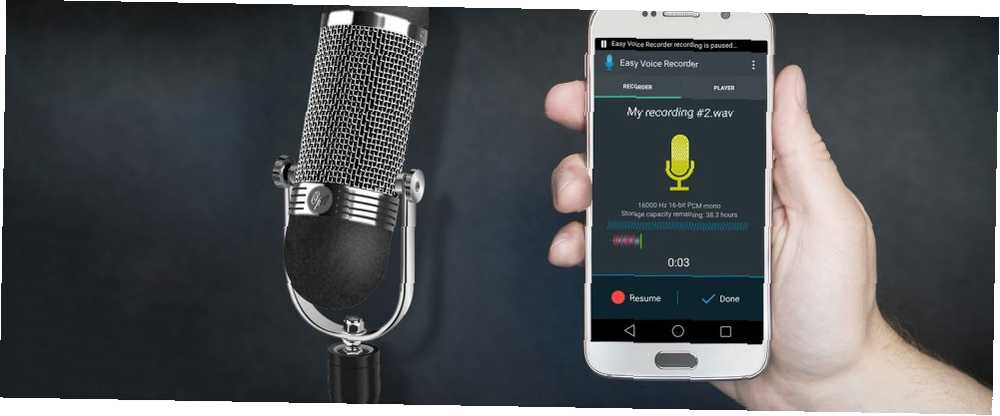
Michael Fisher
1
5556
1062
Zařízení Android dokážou téměř všechno a nahrávání zvuku není výjimkou. Základy jsme popsali v našem článku o nahrávání zvuku podcastů na cestách, ale co když chcete vylepšit nahrávání zvuku ještě dále?
Jak je to s připojením mikrofonu USB?
V minulosti jste mohli snadno připojit mikrofon s pomocným portem, ale nyní, když zařízení Android vykopávají fyzický konektor pro sluchátka (což se často zdvojnásobuje jako vstup mikrofonu), je to stále obtížnější udělat.
Pokryjeme vše, co potřebujete vědět o připojení mikrofonu USB k libovolnému zařízení Android.
Co budete potřebovat

K zahájení nahrávání pomocí USB mikrofonu v systému Android budete potřebovat několik prvků. Na první pohled byste si mysleli, že jakýkoli mikrofon a zařízení s Androidem to udělají, ale je toho víc než to.
Nejprve budete potřebovat Zařízení Android s portem USB schopné podporovat USB On-The-Go (OTG) Co je to USB OTG? 5 skvělých způsobů použití v systému Android Co je to USB OTG? 5 skvělých způsobů použití v systému Android Co je to USB OTG a jak jej můžete používat v systému Android? Vysvětlíme funkci a mnoho způsobů, jak ji využít. . USB OTG jednoduše umožňuje vašemu zařízení fungovat jako hostitel USB, což vám umožní připojit různé druhy USB zařízení od herních ovladačů k mikrofonům.
Přechod na mikrofon, bude fungovat téměř jakýkoli USB mikrofon. Pokud se chcete opravdu zdokonalit, zvukové rozhraní s “tradiční” (non-USB) mic bude také fungovat, ale to může zahrnovat několik dalších kroků. Náš průvodce kondenzátorem vs. dynamickými mikrofony vám může pomoci vybrat konkrétní mikrofon.

Budete také potřebovat rozbočovač USB. Toto bude fungovat jako rozhraní mezi vaším mikrofonem (pravděpodobně USB-A) a telefonem (může to být USB-C nebo Micro-USB). Pokud používáte zvláště náročné rozhraní nebo mikrofon, možná budete muset použít napájený rozbočovač USB. Toto je podrobněji popsáno níže.
Tento proces vyžaduje také USB OTG breakout kabel. Tím se převede port Micro-USB nebo USB-C telefonu na zásuvný port USB-A. Potřebujete toto k připojení rozbočovače k telefonu - většina rozbočovačů je navržena pro počítače s většími porty. Pokud si nejste jisti různými typy kabelů USB, podívejte se do našeho průvodce typy kabelů USB.
Nakonec budete potřebovat vhodnou aplikaci pro nahrávání zvuku.
Výběr aplikace pro nahrávání zvuku Android
Nejdůležitější součástí nahrávání je možná volba aplikace. Není dobré mít aplikaci, která neustále havaruje a ztratí vaše nahrávky.
Náš pohled na nejlepší aplikaci pro nahrávání hlasu pro Android vám může pomoci vybrat, ale zde je několik funkcí, na které si musíte dát pozor:
- Indikátor úrovně zvuku
- Získejte ovládání / hlasitost
- Snadná správa souborů
- Možnosti nahrávání více záznamů
Indikátor úrovně zvuku je základním požadavkem každé aplikace pro nahrávání zvuku. Proto byste měli okamžitě ignorovat každou aplikaci, která ji nemá. Indikátory úrovně zvuku jasně ukazují stav jakéhokoli zvuku, který je nahráván.
Pomocí jednoduchého zeleného, žlutého a červeného stavu můžete okamžitě zjistit, zda máte signál. Ukazuje také, zda je tento signál příliš hlasitý (což způsobuje oříznutí nebo zkreslení) nebo příliš tichý (což může být problematické při pozdějším umělém zesílení).
Ovládání zisku nebo knoflík hlasitosti je další nezbytnou aplikací. Díky tomu můžete upravit úroveň mikrofonu, pokud je příliš hlasitá nebo příliš tichá. Mnoho USB mikrofonů bude mít tuto funkci jako fyzický knoflík, ale je stále užitečné mít v aplikaci.

Můžete použít jinou aplikaci pro správu souborů 7 nejlepších bezplatných průzkumníků souborů pro Android 7 nejlepších bezplatných průzkumníků souborů pro Android Existuje několik aplikací pro správu souborů a zkoumání souborů pro Android, ale ty jsou nejlepší. pokud vaše aplikace pro nahrávání neposkytuje snadný způsob, jak to udělat sám, ale je to stále hezká funkce.
Možnosti záznamu více záznamů jsou užitečné, pokud chcete nahrávat více než jeden zdroj zvuku najednou. Mnoho USB mikrofonů podporuje stereofonní nahrávání, nebo možná máte pokročilejší model nebo zvukové rozhraní, díky kterému můžete připojit několik mikrofonů najednou.
Použití pro záznam více záznamů je jednoduché. Pokud každý kanál nahráváte jako samostatný zdroj, můžete později snadno upravit úroveň jednotlivých mikrofonů. Pokud ale vy i přítel mluvíte do stejného mikrofonu, po dokončení nahrávání neexistuje způsob, jak změnit hlasitost každé osoby.
Pro tuto práci doporučujeme WavStudio. Je zdarma (s reklamami), ale poskytuje celou řadu funkcí. Nejenže můžete provádět základy, jako je změna zisku a nahrávání zvuku, ale můžete nahrávat stereofonně, vybrat si z celé řady efektů a provádět konverze audio formátu.
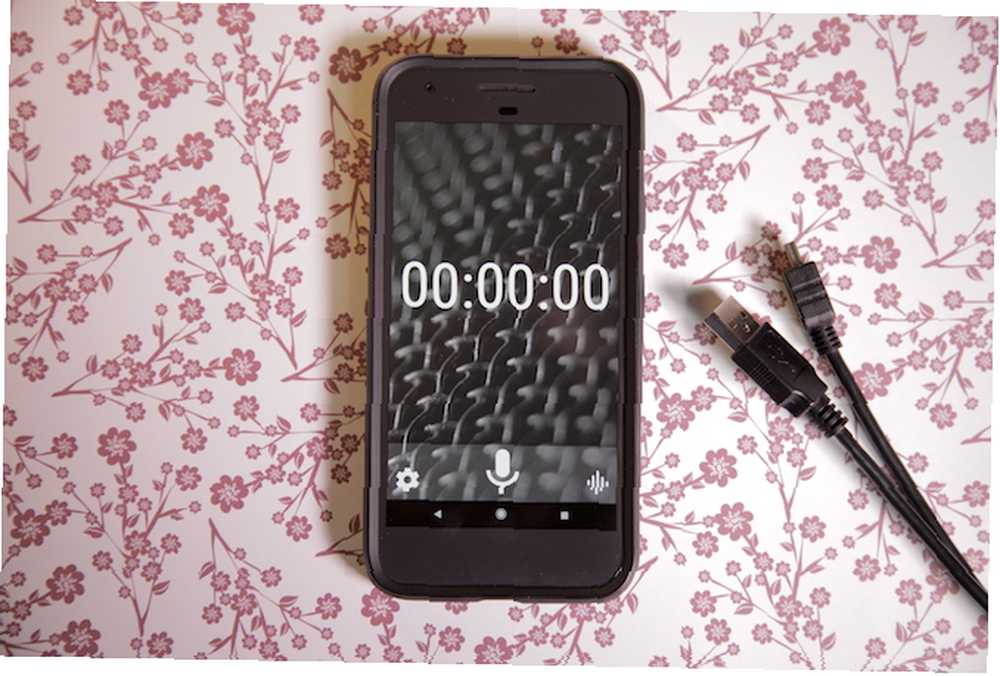
Nahrávání zvuku v systému Android pomocí USB mikrofonu
Jakmile sestavíte zvukovou sadu, je snadné ji spojit dohromady. Většina mikrofonů USB je dodávána s vhodným kabelem USB. Připojte jeden konec k mikrofonu a druhý konec USB-A do ženského portu USB-A na rozbočovači USB.

Připojte hub k USB kabelu. Znovu by to měl být samec USB-A z rozbočovače do samice USB-A na vylamovacím kabelu.
Nakonec připojte k telefonu samý konec kabelu USB-C nebo Micro-USB.
Až budete připraveni jít, je to prostě záležitost spuštění aplikace, vytáčení v nastavení a stisknutí záznamu. Někdy bude možná nutné nakonfigurovat aplikaci. To zahrnuje nasměrování aplikace na zařízení USB, takže ví, odkud se má zvuk nahrávat.
Pokud používáte výše uvedený WavStudio, můžete snadno upravit svůj vstupní zdroj otevřením Nastavení menu, přístupné přes nastavení cog v pravé dolní části hlavní obrazovky.
Jakmile je v nabídce nastavení, je vstupní zdroj k dispozici prostřednictvím rozbalovací nabídky v horní části obrazovky.
Není dost energie?
Někdy poté, co uděláte vše v pořádku, to stále nebude fungovat. Nejpravděpodobnějším viníkem je nedostatečná síla. Mikrofony někdy vyžadují hodně elektřiny - snad více, než dokáže váš telefon dodat.
To můžete vyřešit pomocí napájeného rozbočovače USB, který se připojuje k externímu zdroji napájení. Data se odesílají do telefonu az telefonu, ale mikrofon přijímá energii přes zeď namísto zařízení.
Mnoho kabelů USB OTG poskytuje vstup pro nabíječku, který může nabíjet váš telefon současně s napájením příslušenství USB.
Tipy pro lepší kvalitu zvuku
Jakmile budete v provozu, existuje několik jednoduchých triků, pomocí kterých můžete výrazně zlepšit kvalitu zvuku:
- Poznejte svůj mikrofon: To, že používáte telefon s Androidem a USB mikrofon, neznamená, že můžete ignorovat rady výrobce. Naučte se, jak správně používat váš mikrofon, pro jaké scénáře je nejlepší použít a kde jej umístit, může to změnit svět vaší kvality zvuku.
- Získejte nastavení přímo v aplikaci: Stejně jako nahrávání zvuku do počítače 5 způsobů bezproblémového připojení mikrofonu k počítači 5 způsobů bezproblémového připojení mikrofonu k počítači Vestavěný mikrofon nefunguje v počítači? Zde je pět způsobů připojení externího mikrofonu během několika minut. , nastavení aplikace také významně mění. Pokud máte strukturu zisku příliš vysokou, získáte oříznutí (kde je zvukový vstup příliš velký, aby rozhraní nezpracovalo). Může to znít buzzy nebo obecně mizerně. Pokud vaše zvukoměry vykazují extrémně červenou barvu, tento problém jednoduše vyřešíte snížením zisku.
Jak jste viděli, připojení mikrofonu USB k telefonu Android je opravdu tak jednoduché. Je to prakticky záležitost plug and play pro moderní zařízení!
Chcete-li získat další zvukové tipy, podívejte se na nejlepší aplikace pro ekvalizér pro Android 4 nejlepší aplikace pro ekvalizér pro Android pro posílení zvuku 4 nejlepší aplikace pro ekvalizér pro Android pro posílení zvuku Ať už posloucháte skladby nebo podcasty na svém zařízení Android, potřebujete jednu z těchto úžasných aplikací ekvalizér aplikace. aby váš telefon zněl lépe.











